Kaip iš naujo nustatyti „Alexa“ „Echo“ įrenginiuose
Galite susidurti su gedimu, kur Alexa nereaguoja arba komandos netinkamai vykdomos. Tavo Aidas įrenginys taip pat gali prarasti ryšį su kitais susietais įrenginiais arba jūsų Wi-Fi tinklas. Jei kyla tokių problemų, galbūt norėsite iš naujo nustatyti „Alexa“ ir „Echo“ gamyklinius nustatymus, tikėdamiesi, kad tai gali išspręsti problemą.
Paleisti iš naujo vs. Nustatyti iš naujo
Prieš pradėdami atkurti gamyklinius nustatymus, pabandykite iš naujo. Tai gali atkurti funkcionalumą neištrinant nustatymų. Norėdami iš naujo paleisti bet kurį „Echo“ įrenginį, atjunkite maitinimo laidą, palaukite kelias minutes, tada vėl įjunkite. „Echo“ įsijungs ir suaktyvės per kelias minutes.
Jei muzikos paslauga netinkamai reaguoja į „Alexa“, tai gali būti kažkas nuo jų. Pabandykite pakartoti komandą, kad pamatytumėte, ar ji grįžta į normalią.
Jei tai nepadeda ir jums reikia iš naujo nustatyti „Alexa“, nustatymai grąžinami į gamyklinius numatytuosius nustatymus ir turėsite atlikti pradinės sąrankos procedūrą (registracija, prisijungimas prie
Kaip iš naujo nustatyti naudojant „Alexa“ programą
Atkūrimo veiksmai yra tokie patys iOS ir Android. Android pavaizduota žemiau.
-
Atidaryk Alexa programą, tada bakstelėkite Įrenginiai piktogramą apatiniame dešiniajame kampe.
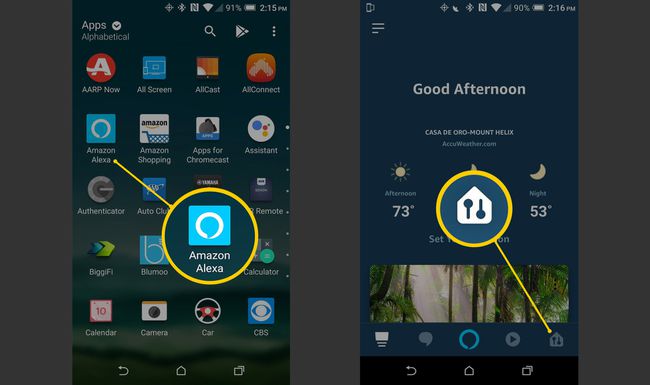
-
Ant Įrenginių puslapis, bakstelėkite Echo ir Alexa, tada pasirinkite įrenginį, kurį norite nustatyti iš naujo.
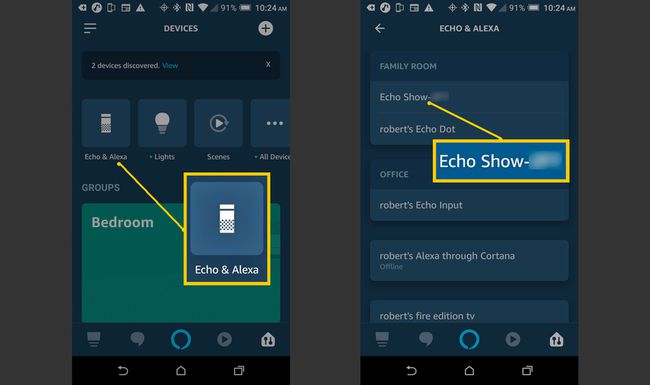
-
Į Įrenginio nustatymai, slinkite žemyn ir bakstelėkite Gamykliniai nustatymai. Jei norite, tęskite arba atšaukite.
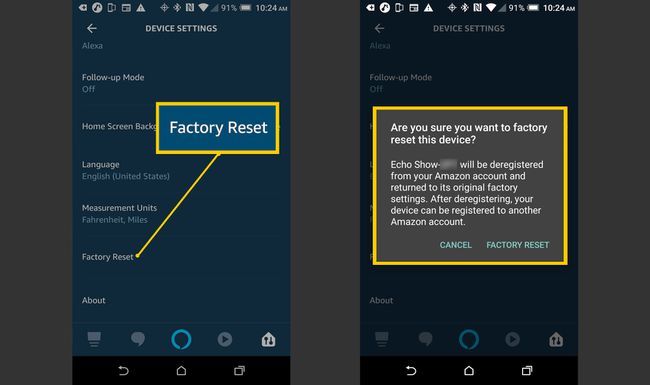
Kaip iš naujo nustatyti Alexa tiesiai įrenginyje
Jei neturite programos, taip pat galite iš naujo nustatyti „Alexa“ įrenginius tiesiai iš įrenginio. Daugeliu atvejų tai yra paprastas mygtuko paspaudimas arba mygtukų derinys, paspaudžiamas vienu metu, nors senesnės kartos įrenginiuose gali tekti naudoti sąvaržėlę, kad paspaustumėte atstatymo mygtuką.
Kaip iš naujo nustatyti „Amazon Echo Show“ ir „Echo Spot“.
Galite iš naujo nustatyti an „Amazon Echo Show“. arba Vieta su jutiklinio ekrano valdikliais.
-
Sakyk, "Alexa, eikite į nustatymus“ arba pagrindiniame „Echo Show“ ekrane braukite žemyn, kad būtų parodyta nustatymų juosta, tada bakstelėkite Nustatymai.
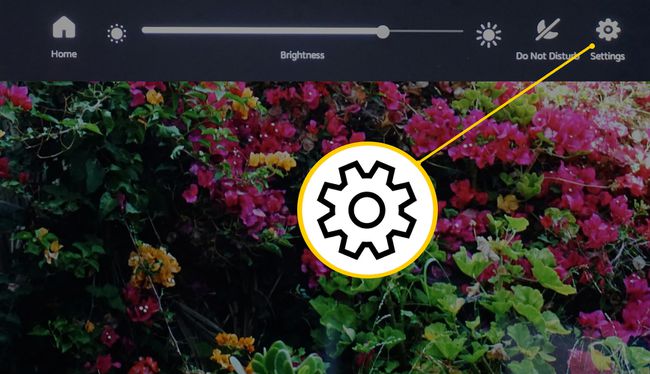
Nors galite naudoti balso komandą, kad patektumėte į nustatymų ekraną, likusiems veiksmams reikalingas jutiklinis ekranas.
-
Į Nustatymai, braukite žemyn, jei reikia, tada bakstelėkite Įrenginio parinktys.
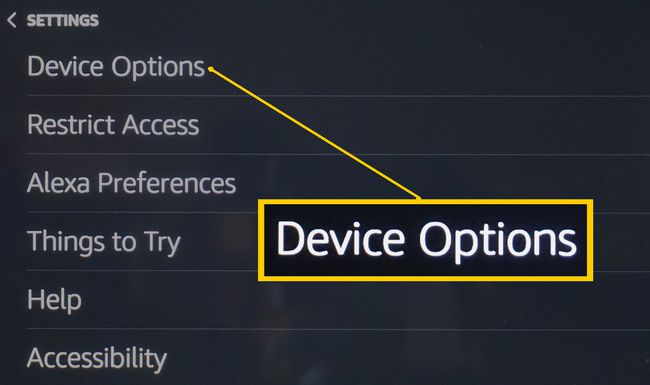
-
Į Įrenginio parinktys, braukite žemyn ir bakstelėkite Atkurti gamyklinius numatytuosius nustatymus.
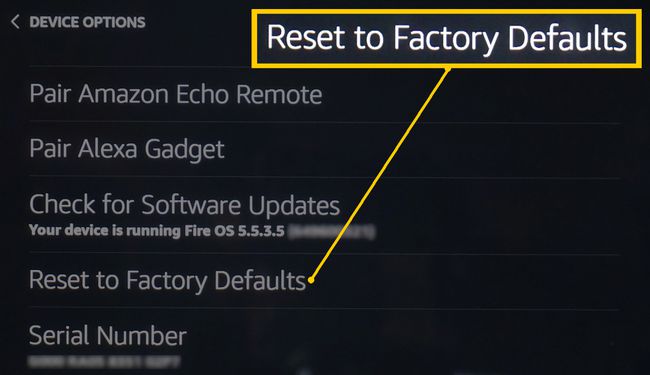
-
Ant Atkurti gamyklinius numatytuosius nustatymus ekrane, galite turėti dvi parinktis. Pasirinkite jums tinkamiausią variantą. Iš naujo nustatykite gamyklinius nustatymus arba atkurkite gamyklinius nustatymus ir išsaugokite išmaniųjų namų ryšį.
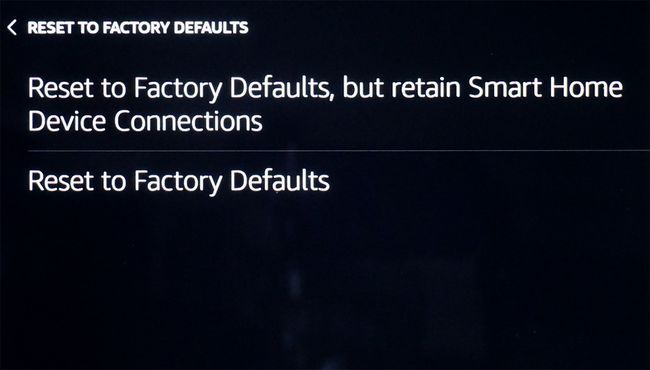
Jei dovanojate arba parduodate savo Echo Show kam nors kitam, kad jis būtų naudojamas kitoje vietoje, bakstelėkite Atkurti gamyklinius numatytuosius nustatymus.
Kaip iš naujo nustatyti standartinį aidą
Iš naujo nustatyti standartinį „Echo“ įrenginį gali atrodyti sudėtingiau nei iš naujo nustatyti „Echo“ laidą, tačiau tai tikrai nėra sunku.
- Pirmosios kartos aidas: naudokite sąvaržėlę, kad paspauskite ir palaikykite Nustatyti iš naujo mygtuką. Palaukite, kol šviesos žiedas taps iš oranžinės spalvos į mėlyną, tada grįš į oranžinį. Tai sniegas paruoštas sąrankai.
- Antros kartos aidas: paspauskite ir palaikykite Mikrofonas išjungtas ir Patildyti mygtukus tuo pačiu metu. Palaukite, kol šviesos žiedas taps oranžinis, tada mėlynas, tada oranžinis. Dabar jis veikia sąrankos režimu.
- Trečiosios kartos aidas: Paspauskite ir palaikykite Veiksmas mygtuką 25 sekundes. Šviesos žiedas bus oranžinės spalvos, tada išsijungs. Tada rodoma mėlyna, tada oranžinė. Dabar jis grįžta į sąrankos režimą.
Kaip iš naujo nustatyti „Echo Plus“.
„Amazon Echo Plus“ yra panašus į standartinį „Echo“, tačiau turi keletą papildomų funkcijų. Tačiau atkūrimo procesas išlieka labai panašus:
- Pirmosios kartos Echo Plus: Naudodami sąvaržėlę paspauskite ir atleiskite Nustatyti iš naujo mygtuką įrenginio apačioje. Palaukite, kol šviesos žiedas užges, tada vėl įjunkite oranžinę spalvą.
- Antrosios kartos Echo Plus: paspauskite ir palaikykite Veiksmas mygtuką (20 sekundžių). Šviesos žiedas užsidegs oranžine spalva, užges, tada vėl įsijungs ir iš mėlynos spalvos taps oranžinės spalvos. Dabar jis paruoštas sąrankai.
Kaip iš naujo nustatyti „Echo Dot“.
The Echo taškas yra mažesnė „Amazon Echo“ įrenginio versija. Taip pat gana paprasta iš naujo nustatyti šį įrenginį.
- Pirmosios kartos Echo Dot: naudokite sąvaržėlę, kad paspauskite ir palaikykite nustatyti iš naujo mygtuką, esantį Echo Dot apačioje. Palaukite, kol šviesos žiedas išsijungs. Tada ji užsidegs oranžine, tada mėlyna, tada vėl oranžine spalva. Dabar jis paruoštas.
- Antrosios kartos Echo Dot: paspauskite ir palaikykite Mikrofonas išjungtas ir Patildyti mygtukus tuo pačiu metu. Maždaug po 20 sekundžių šviesos žiedas taps oranžinės spalvos ir taškas persijungs į sąrankos režimą.
- Trečiosios kartos Echo Dot: paspauskite ir palaikykite Veiksmas mygtuką. Palaukite 25 sekundes, kol lemputė užsidegs oranžine, tada mėlyna, tada vėl oranžine spalva – jis grįžo į sąrankos režimą.
Kaip iš naujo nustatyti „Echo Studio“.
The Echo studija yra dar vienas „Echo“ įrenginys, panašus į jo brolius ir seseris ir veikiantis beveik taip pat. Kaip ir kitų, įrenginio nustatymas iš naujo yra lengvas uždavinys.
Paspauskite ir palaikykite patildyti ir mikrofonas išjungtas Echo Studio viršuje esančius mygtukus 20 sekundžių. Šviesos žiedas išsijungs ir vėl užsidegs. Kai ji vėl įsijungia, „Echo Studio“ nustatoma iš naujo.
Kaip iš naujo nustatyti aido įvestį
Norėdami iš naujo nustatyti an aido įvestis, paspauskite ir palaikykite veiksmas mygtuką 25 sekundes.
Kaip iš naujo nustatyti Echo Sub
An „Echo Sub“ susietas su „Echo Plus“ arba „Echo Studio“. papildo muzikos atkūrimą, pabrėždamas žemesnius dažnius.
Jei „Echo Sub“ nebereaguoja, iš naujo nustatykite jį paspausdami ir 25 sekundes palaikydami „Echo Sub“ veiksmų mygtuką, esantį tiesiai virš maitinimo jungties.
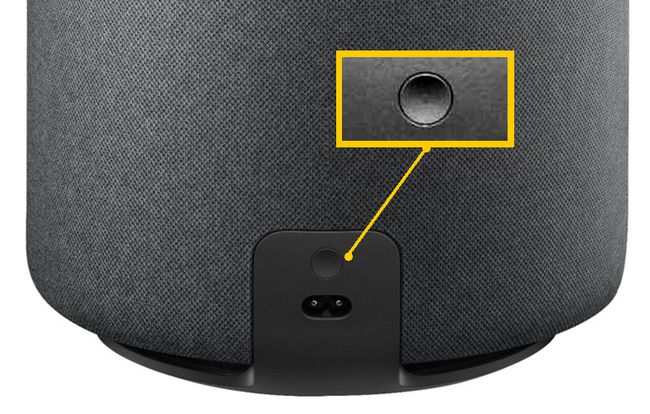
Išregistravimo parinktis
Jei parduodate arba atiduodate savo „Echo“ įrenginį naujam vartotojui kitoje vietoje, išregistruojant iš „Amazon“ paskyros atliekama taip pat, kaip ir iš naujo. Tai galite padaryti naudodami „Alexa“ programą arba „Amazon“ paskyros nustatymus „Amazon“ svetainėje.
Išregistruokite naudodami „Alexa“ programą
Jei „Alexa“ programoje yra jūsų „Echo“ išregistravimo parinktis, atlikite tuos pačius veiksmus, kad nustatytumėte iš naujo, bet pasirinkite Išregistruoti vietoj to.
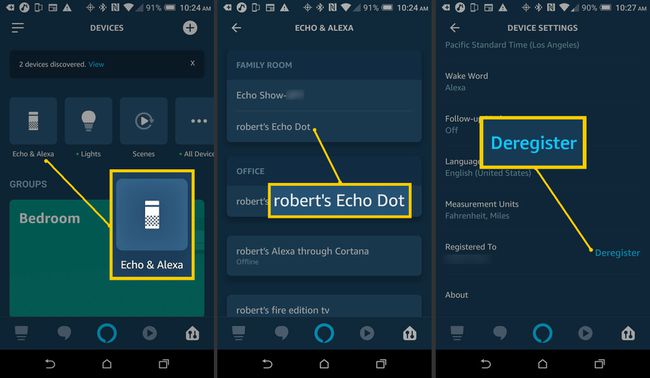
Išsiregistruokite iš Amazon.com
Štai kaip išregistruoti aidą iš savo „Amazon“ paskyros Amazon.com:
-
Prisijunkite prie savo „Amazon“ paskyros ir pasirinkite Jūsų įrenginiai ir turinys (galite naudoti vieną iš dviejų raginimų).
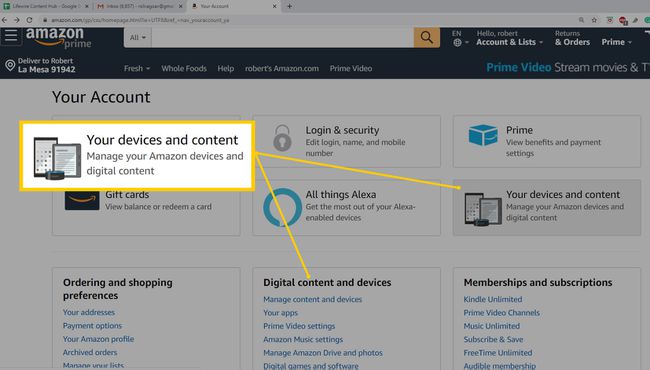
-
Skiltyje Skaitmeninės paslaugos ir įrenginių palaikymas pasirinkite Tvarkyti įrenginius.
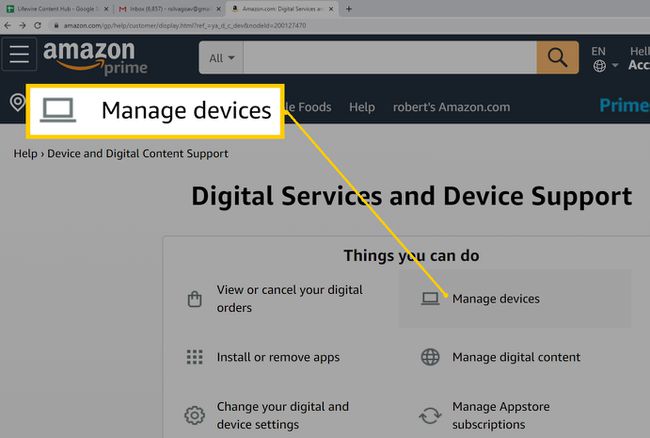
-
Puslapyje Tvarkyti įrenginius bus pateiktas paskyroje užregistruotų įrenginių sąrašas.
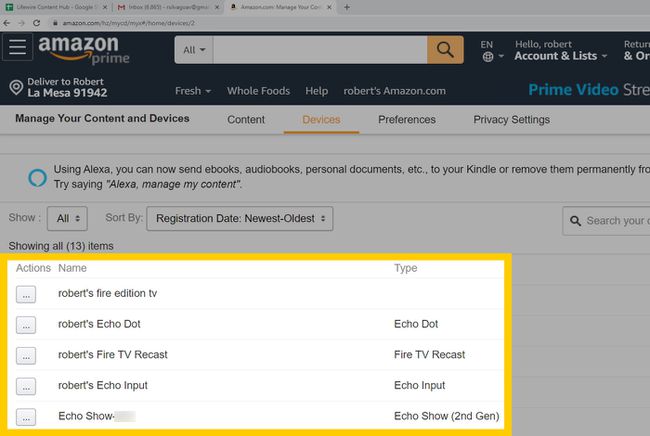
-
Pasirinkite įrenginį ir pasirinkite Išregistruoti. Vykdykite visus papildomus nurodymus.
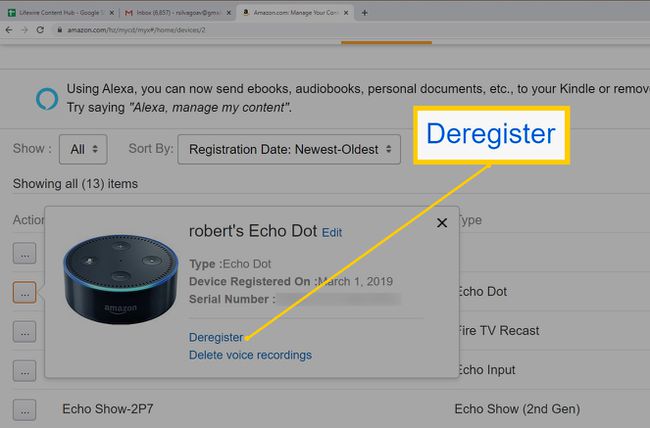
Norėdami išregistruoti kelis aidus, pasirinkite juos po vieną ir vykdykite išregistravimo procedūrą.
